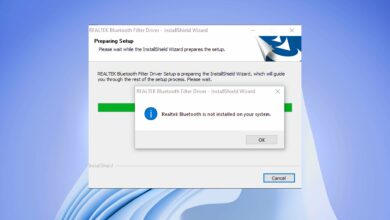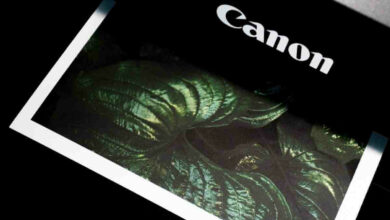Cum să-l remediați dacă nu este găsit
- Un DLL lipsă poate cauza probleme, cum ar fi atunci când d3dcompiler_43.dll lipsește din Windows 10.
- Când nu se găsește d3dcompiler_43.dll, o soluție bună ar fi folosirea unor reparatoare DLL terțe.
- De asemenea, puteți rula o scanare DISM sau puteți descărca și înlocui manual DLL-ul de pe site-uri web terțe.
- Când d3dcompiler_43.dll lipsește, unii utilizatori recomandă, de asemenea, să vă derulați computerul înapoi.

XINSTALAȚI FÂND CLIC PE DESCARCARE FIȘIER
Să ne împărtășim tot ce trebuie să știți despre eroarea d3dcompiler_43.dll lipsă.
d3dcompiler_43.dll este un fișier Dynamic Link Libraries utilizat de DirectX. Acesta este un fișier important pentru jocuri și aplicații grafice.
Erorile DLL lipsă apar atunci când sistemul de operare nu poate găsi un fișier DLL necesar pentru un program sau dacă DLL-ul este corupt într-un fel.
Dacă lipsește un fișier d3dcompiler_43.dll, este posibil să primiți un mesaj de eroare care să arate asta d3dcompiler_43.dll lipsește de pe computer.
Cu toate acestea, există diferite remedieri potențiale pentru eroarea lipsă d3dcompiler_43.dll; vă prezentăm câteva rezoluții care pot rezolva problema.
Ce este un d3dcompiler?
DirectX utilizează fișierul (DLL) Dynamic Link Libraries d3dcompiler43.dll. Este un fișier necesar care este necesar pentru programele de jocuri și grafică.
Acest dll și alte probleme DirectX ar putea afecta orice sistem de operare Microsoft lansat după Windows 98. Windows 11, 10, 8 etc. sunt incluse în acesta.
Următoarele sunt câteva apariții frecvente în care oamenii au văzut această eroare:
- D3dcompiler_43.dll lipsește GRID 2 –
- D3dcompiler_43.dll lipsește max Payne 3 – În acest caz, ar trebui să vă asigurați mai întâi că computerul funcționează bine și are acces robust la internet.
- Un d3dcompiler_43.dll lipsește Far Cry Primal – Puteți încerca să reinstalați programul de joc pentru a repara această problemă.
- D3dcompiler_43.dll lipsește Far Cry 4 – Descărcarea fișierului d3dcompiler 43.dll va rezolva, de asemenea, problema DLL lipsă.
- D3dcompiler_47.dll lipsește Photoshop – Ar trebui să copiați fișierul DLL în folderul Photoshop pentru a remedia această problemă.
- O descărcare d3dcompiler_43.dll pe 64 de biți – Odată câștigat, în acest caz, va trebui să descărcați fișierul compilator.
- D3dcompiler_43.dll descărca GTA 5 – Puteți încerca mai întâi să vă actualizați DirectX, deoarece aceasta a fost o remediere utilă pentru mulți utilizatori.
- D3dcompiler_43.dll nu a fost găsit plutoniu – Încă o dată, asigurați-vă că DirectX este actualizat și încercați să descărcați fișierul DLL lipsă.
- Un d3dcompiler_43.dll nu a fost găsit Windows 10;
De ce lipsește d3dcompiler_43 dll?
Eroarea d3dcompiler_43.dll lipsă va apărea cel mai probabil atunci când rulați jocuri sau software grafic pe diferite platforme Windows.
Uneori, acest lucru ar putea fi din cauza problemelor de conexiune la internet; alteori, ar putea fi declanșat de un DirectX învechit.
Pachetele software care returnează un mesaj de eroare d3dcompiler_43.dll lipsă nu vor rula pentru dvs.
Cum repar erorile d3dcompiler_43.dll pe Windows 11
1. Rulați o scanare System File Checker
- apasă pe Fereastră tasta + X tasta rapidă și selectați Terminal Windows (Admin); în unele versiuni ale sistemului de operare, aceasta poate fi Prompt de comandă (Admin).

- Înainte de a iniția o scanare SFC, introduceți următoarea linie în terminal și apăsați introduce.
DISM.exe /Online /Cleanup-image /Restorehealth - Apoi introduceți scriptul de mai jos și apăsați introduce.
sfc /scannow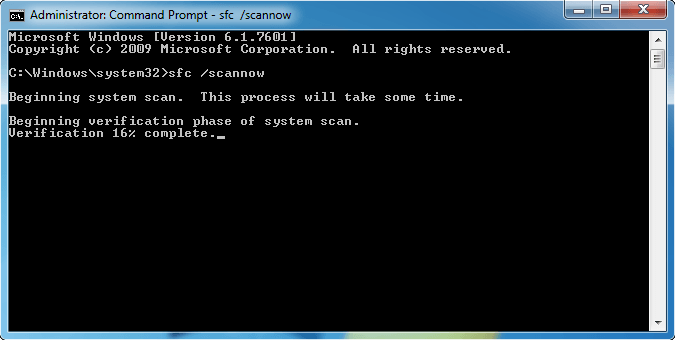
Verificatorul fișierelor de sistem sau SFC este instrumentul încorporat în Windows pentru repararea fișierelor de sistem corupte sau lipsă. O scanare SFC poate remedia diverse erori DLL.
Când SFC a finalizat scanarea, linia de comandă vă va spune dacă Windows Resource Protection a reparat fișierele. Dacă WRP remediază ceva, reporniți desktopul sau laptopul.
2. Remediați DLL-urile lipsă cu un software specializat
DLL-urile sunt biblioteci de date sensibile pe care utilizatorul nu ar trebui să le gestioneze decât dacă știe cu adevărat ce fac și, chiar și atunci, li se recomandă să creeze copii de rezervă.
De aceea, cea mai sigură alternativă de până acum este să folosiți instrumente terțe care vă pot repara și repara registrele pentru dvs., iar cea mai bună de pe piață în acest moment este un instrument profesional care automatizează întregul proces.
Software-ul instrumentului de reparare a DLL poate fi utilizat pentru a corecta problemele Dynamic Link Library. În plus, cu instrumentele de curățare a registrului și instrumentele de scanare, software-ul de întreținere a sistemului de uz general ar putea repara problemele DLL.
Unele dintre aceste programe au utilitare suplimentare care vă permit să ștergeți memoria cache și istoricul browserului și să construiți o copie de rezervă înainte de a începe procesul de reparare.
3. Actualizați Microsoft DirectX
- Mai întâi, apăsați pe Descarca butonul pe aceasta pagina site-ului web.
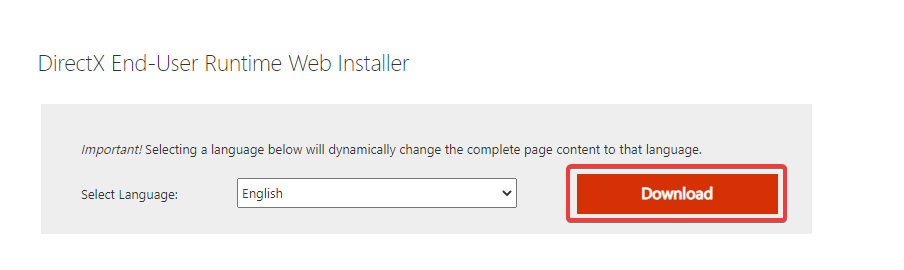
- Aceasta va deschide o pagină cu câteva descărcări opționale de software.
- Puteți debifa acele casete de selectare dacă nu aveți nevoie de software suplimentar.

- Deschideți fereastra programului de instalare DirectX.
- Apasă pe Accept butonul radio acord și apăsați butonul Următorul buton.
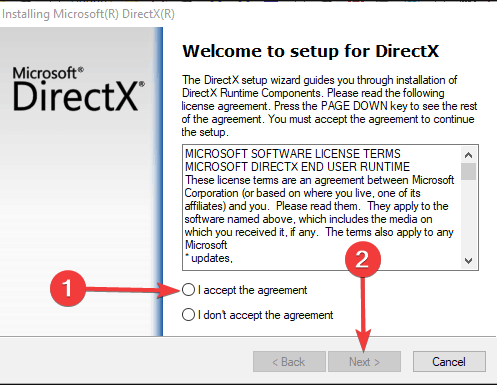
- Debifați Instalați bara Bing casetă de selectare dacă nu aveți nevoie de acea bară de instrumente a browserului și apăsați pe Următorul butonul pentru a actualiza componentele DirectX.

Deoarece d3dcompiler_43.dll face parte din Microsoft DirectX, actualizarea DirectX este o posibilă remediere pentru d3dcompiler_43.dll lipsește eroare.
DirectX End-User Runtime Web Installer poate actualiza versiunile DirectX învechite și poate restaura fișierele DX lipsă, dacă este necesar.
După ce actualizați DirectX, verificați dacă problema persistă.
4. Reinstalați un program
- apasă pe Windows tasta + R comandă rapidă de la tastatură pentru a deschide Run.
- introduce appwiz.cpl în Run și apăsați tasta Bine buton.

- Selectați software-ul de dezinstalat.
- Unele software ar putea avea o opțiune de reparare; dacă da, faceți clic mai întâi pe Reparare pentru a remedia instalarea programului.

- Dacă nu există o opțiune de reparare, apăsați tasta Dezinstalează buton.

- Apăsați butonul Da din caseta de dialog pentru a oferi o confirmare suplimentară.

- Reporniți Windows pentru a vă asigura că software-ul este complet eliminat.
- Instalați din nou software-ul cu asistentul său de configurare.
- Asigurați-vă că instalați cea mai actualizată versiune de software.
Dacă revine un anumit program sau joc, acesta d3dcompiler_43.dll lipsește un mesaj de eroare; reinstalarea acelui software ar putea rezolva problema.
Aceasta va înlocui fișierele programului, inclusiv DLL-urile și intrările din registry. Din păcate, veți pierde și fișierele de joc salvate la reinstalarea jocurilor, așa că luați în considerare să faceți copii de rezervă înainte de a dezinstala software-ul.
Eliminarea aplicațiilor folosind metoda anterioară ar putea să nu fie eficientă, deoarece puteți lăsa în urmă anumite fișiere și intrări de registry.
Aceste fișiere pot cauza probleme viitoare și trebuie să eliminați aplicația selectată pentru a le remedia.
Prin urmare, vă recomandăm să utilizați un software de dezinstalare pentru a șterge complet orice program de pe computer. Un PC sănătos nu are nevoie de fișiere de program superflue, cum ar fi dezordinea și reziduurile de software.
Ca rezultat, știți că programul a fost eliminat în întregime, reducând riscurile problemelor viitoare.
5. Derulați înapoi Windows la un punct de restaurare
- introduce restrui în caseta de text a lui Run și faceți clic Bine.

- Clic Următorul pentru a deschide lista de puncte de restaurare a sistemului.
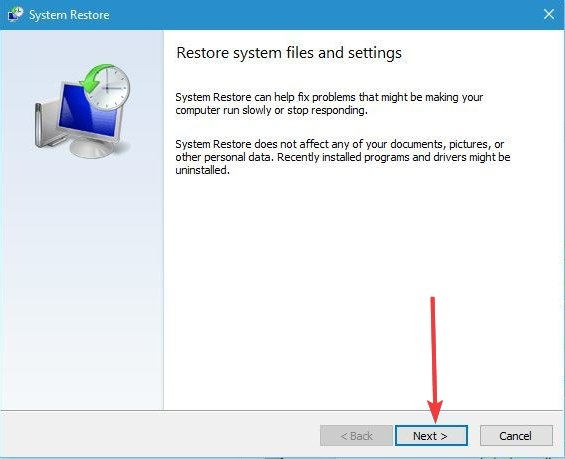
- Selectați un punct de restaurare care va aduce sistemul de operare înapoi la o dată la care nu lipsește nicio eroare d3dcompiler_43.dll pe platforma dvs. Windows, apoi faceți clic pe Următorul.

- De asemenea, puteți apăsa tasta Scanați programele afectate butonul pentru a vedea software-ul instalat după un punct de restaurare selectat. Software-ul, actualizările și driverele adăugate după punctul de restaurare selectat vor fi șterse.

- Clic Următorul și finalizarea pentru a confirma punctul de restaurare selectat și pentru a derula înapoi Windows.
Cu instrumentul de restaurare a sistemului, puteți reveni Windows la o dată anterioară.
Restaurare sistem poate, de asemenea, restaura sau repara un fișier d3dcompiler_43.dll șters sau corupt, atâta timp cât deplasați Windows înapoi la o dată când niciunul dintre programele dvs. nu a returnat erori d3dcompiler_43.dll lipsă.
Cu toate acestea, restaurarea sistemului probabil nu va rezolva problema dacă selectați un punct de restaurare recent.
6. Recuperați fișierul D3dcompiler_43.dll lipsă
Dacă DLL-ul d3dcompiler_43 a fost șters, puteți recupera acel fișier verificând dacă este în Coșul de reciclare.
- Deschideți Coșul de reciclare.
- introduce D3DCompiler_43.dll în caseta de căutare, apoi apăsați introduce.

- Apoi faceți clic dreapta pe d3dcompiler_43.dll și selectați Restabili opțiune.
Dacă nu puteți recupera un d3dcompiler_43.dll șters în Coșul de reciclare, este posibil să aveți mai mult noroc cu software-ul de recuperare de fișiere de la terți.
Multe utilitare de recuperare a fișierelor ar putea recupera în mod fezabil un DLL ștears pentru dvs., cum ar fi Recuva, EaseUS Data Recovery, Pandora File Recovery și MiniTool Partition Recovery.
Acest ghid de software vă spune despre cele mai bune instrumente de recuperare a fișierelor Windows.
7. Descărcați un nou fișier D3dcompiler_43.dll de pe DLL-files.com
- Deschis această pagină pe DLL-files.com.
- Clic Descarca pe lângă versiunea de fișier d3dcompiler_43.dll pe 64 sau 32 de biți.

- Fișierul se salvează ca fișier ZIP pe care îl puteți extrage deschizând fișierul ZIP în File Explorer și apăsând butonul Extrage tot opțiune. Apoi, selectați o cale pentru fișierul extras și apăsați tasta Extrage buton.

- Apoi va trebui să mutați d3dcompiler_43.dll în calea folderului C: > Windows > System32.

- Reporniți computerul.
- apasă pe Fereastră tasta + X tasta rapidă și selectați Terminal Windows (Admin); în unele versiuni ale sistemului de operare, aceasta poate fi Prompt de comandă (Admin).

- Introdu codul de mai jos și dă clic introduce.
regsvr32 d3dcompiler_43.dll
Există multe site-uri web de pe care puteți descărca un nou fișier DLL d3dcompiler_43 pentru a înlocui unul care lipsește.
Nu toate aceste site-uri ar putea fi surse de renume, dar DLL-files.com este unul dintre cele mai bune site-uri web pentru a obține un DLL de înlocuire atunci când este necesar.
Acestea sunt câteva rezoluții care ar putea remedia eroarea lipsă d3dcompiler_43.dll în majoritatea platformelor Windows.
Ar fi de ajutor dacă ați folosi oricare dintre acestea vi se pare cel mai relevant pentru situația dvs., deoarece nu am scris soluțiile într-o anumită ordine.
În plus, scanările de programe malware și de registry și actualizarea driverului plăcii video ar putea rezolva și această problemă. În cele din urmă, consultați acest articol pentru a remedia alte erori DLL lipsă după actualizarea Windows 10 Creators.

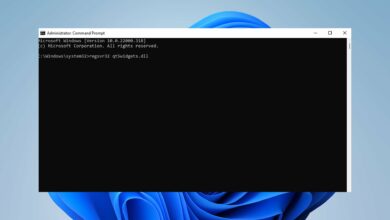
![Photo of [Fixed] Putty Network Error Conexión agotada: 5 formas](https://kdkick.com/wp-content/uploads/2023/05/Fixed-Putty-Network-Error-Conexion-agotada-5-formas-390x220.jpg)